Ovaj članak objašnjava kako kontrolirati značajku aktivnog poništavanja buke na Appleovim uređajima AirPods Max slušalice. Imajte na umu da iOS uređaji moraju imati iOS 14.3 ili noviji kako bi podržavali AirPods Max. Možete provjeriti je li vaš uređaj ažuriran tako da pokrenete aplikaciju Postavke i odete na Općenito -> Ažuriranje softvera .

Koja je značajka aktivnog poništavanja buke na AirPods Max?
AirPods Max su prve Appleove vlastite slušalice preko ušiju s aktivnim poništavanjem buke (ANC), koje su dizajnirane da blokiraju vanjski svijet kako biste se mogli usredotočiti na ono što slušate. Nekoliko mikrofona na vanjskoj strani slušalica sluša buku oko vas, a zatim stvara inverzni val da smanji glasnoću dolaznog zvuka.
Za razliku od toga, Transparency način vam omogućuje da istovremeno slušate glazbu dok još uvijek čujete okolinu oko sebe – bilo da se radi o prometu tijekom šetnje ili važnim najavama vlaka tijekom jutarnjeg putovanja na posao. Za praćenje zvuka koristi iste vanjske mikrofone kao i ANC, ali taj zvuk se zatim prenosi kroz slušalice kao i svaki drugi audio, dok napredni softver osigurava da vaš vlastiti glas zvuči prirodno dok se vaš zvuk nastavlja savršeno reproducirati.
Kako kontrolirati aktivno poništavanje buke na AirPods Max
Postoje tri načina upravljanja aktivnim poništavanjem buke na AirPods Max. Prva metoda uključuje korištenje fizičkog gumba na samim slušalicama koji nudi zadane postavke, dok se drugoj i trećoj metodi pristupa putem izbornika na zaslonu na povezanom iOS uređaju.
Metoda 1:
- Dopustite vašim AirPods Max da se povežu s vašim iPhone ili iPad na uobičajen način, tako da ih izvadite iz Smart Case-a i stavite preko ušiju.
- pritisni gumb za kontrolu buke na vrhu desne čašice za uši za cikliranje između poništavanja buke i transparentnosti, ovisno o vašim željama.

- Čut ćete ton prilikom prebacivanja između dvije funkcije.
Ako želite, možete prilagoditi gumb za kontrolu buke na AirPods Max, pa čak i upotrijebiti ga da potpuno isključite značajke kontrole buke.
Metoda 2:
- Dopustite vašim AirPods Max da se povežu s vašim iPhoneom ili iPad na uobičajen način, tako da ih izvadite iz Smart Case-a i stavite preko ušiju.
- Pokrenite Postavke aplikaciju na vašem iOS uređaju.
- Dodirnite Bluetooth .
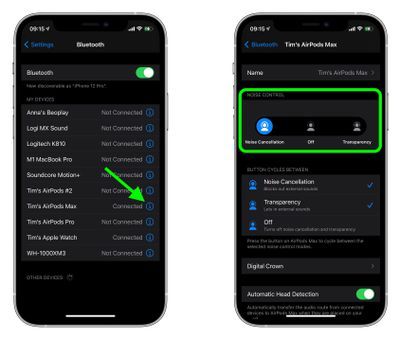
- U odjeljku Moji uređaji dodirnite ikona informacija (zaokruženo 'i') pored AirPods Max na popisu.
- U odjeljku Kontrola buke dodirnite Poništavanje buke , Isključeno , ili Transparentnost , ovisno o vašim željama.
Metoda 3:
- Dopustite vašim AirPods Max za povezivanje s vašim iPhoneom ili iPad na uobičajen način, tako da ih izvadite iz Smart Case-a i stavite preko ušiju.
- Otvorena Kontrolni centar na vašem iOS uređaju: Na iPadu s tipkom Home, dvaput dodirnite tipku Home; na iPhoneu 8 ili ranije, prijeđite prstom prema gore od dna zaslona; i 2018 iPad Pro ili iPhone X i kasnije, prijeđite prstom prema dolje s gornjeg desnog dijela zaslona.
- Pritisnite i držite Kontrolni centar traka za glasnoću (par slušalica će biti vidljiv unutar njega kako bi se označilo da su AirPods Max povezani.)
- Dodirnite Kontrola buke dugme.
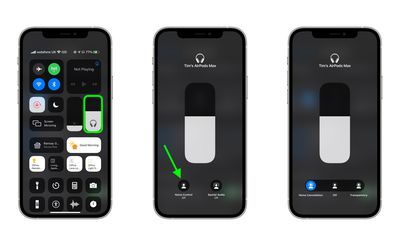
- Koristite traku s gumbima za prebacivanje između Poništavanje buke , Isključeno , ili Transparentnost , ovisno o vašim željama.
Kako kontrolirati aktivno uklanjanje buke na Macu
Ako imate svoje AirPods Max spojen na Mac koji radi s macOS Catalina ili novijim, također možete kontrolirati uklanjanje buke pomoću ikone glasnoće na traci izbornika. Jednostavno zadržite pokazivač iznad svojih AirPods Max na popisu Output Device da biste otkrili podizbornik na koji možete kliknuti Transparentnost , Poništavanje buke , i Isključeno .
kako prilagoditi ikone aplikacija za iPhonePovezani pregled: AirPods Max Vodič za kupca: AirPods Max (kupite sada) Povezani forum: AirPods


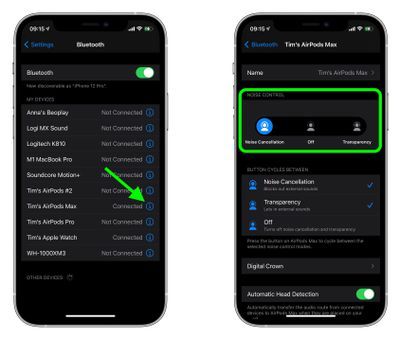
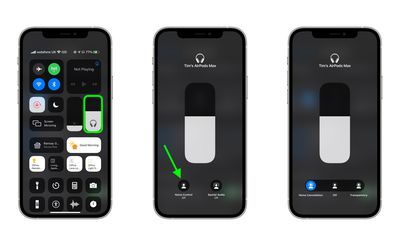
Popularni Postovi